在之前的文章《实用excel技巧分享:分列转置和批量插入文字》中,我们学习了分列转置和批量插入文字的方法。下面本篇文章带大家了解一下excel批量删除空白行最最快捷的两种技巧,大家快来收藏学习下吧!
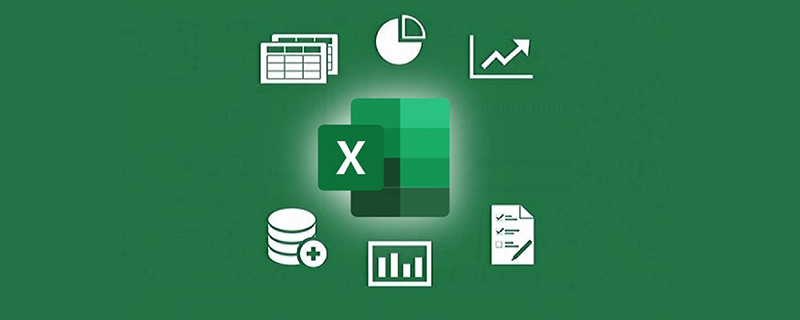
有一些伙伴做表格的时候喜欢中间随意插入空行,这些空行在后期处理数据会给咱们带来一点小麻烦,比如创建透视表会导致有一些区域选择不到。
下面这张Excel数据表,在录入的时候,每一天日期后面都有空白行。
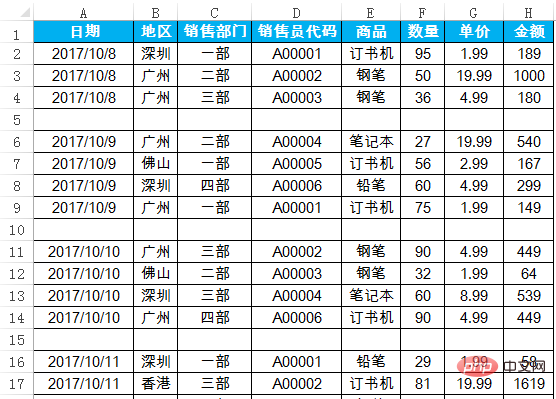
在数据整理的时候,咱们就需要批量删除空白行,那该如何将这些空行删除呢?Excel删除空白行的方法至少有四五种,比如辅助列、VBA等等。本文分享两种最简便,容易上手的方法。
第一,定位法删除空行
选择数据源,按F5键或者CTRL+G键,调出定位条件对话框,选择空值,点击确定,删除工作表行。具体操作操作请观看下面动画演示:
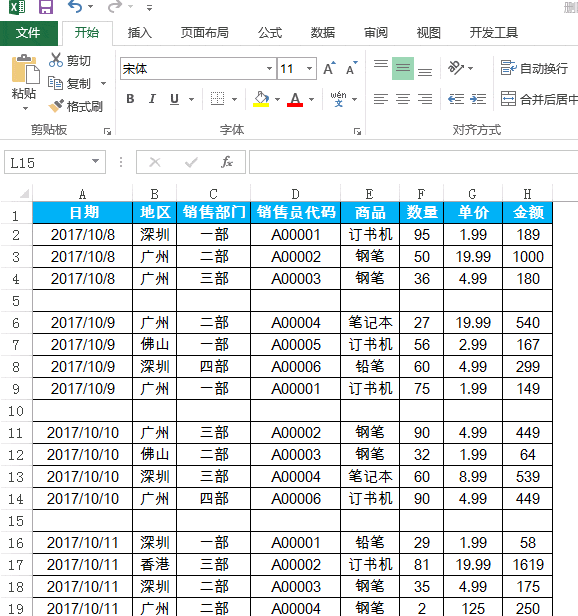
第二,筛选法删除空行
选择A:H列,点击筛选。取消全选,只筛选空白。右击鼠标,选择删除行。具体操作操作请观看下面动画演示:
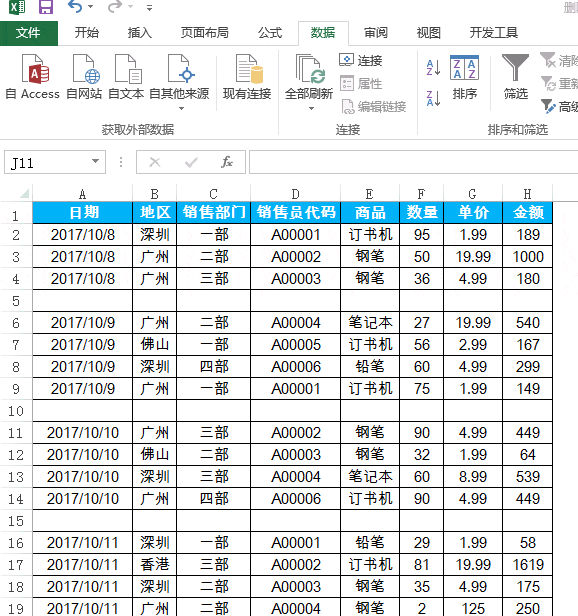
相关学习推荐:
以上就是实用Excel技巧分享:快速批量删除空白行的两种方法的详细内容,更多请关注有卡有网




